HitPaw Video Converterが機能盛りだくさんで最高過ぎる件について
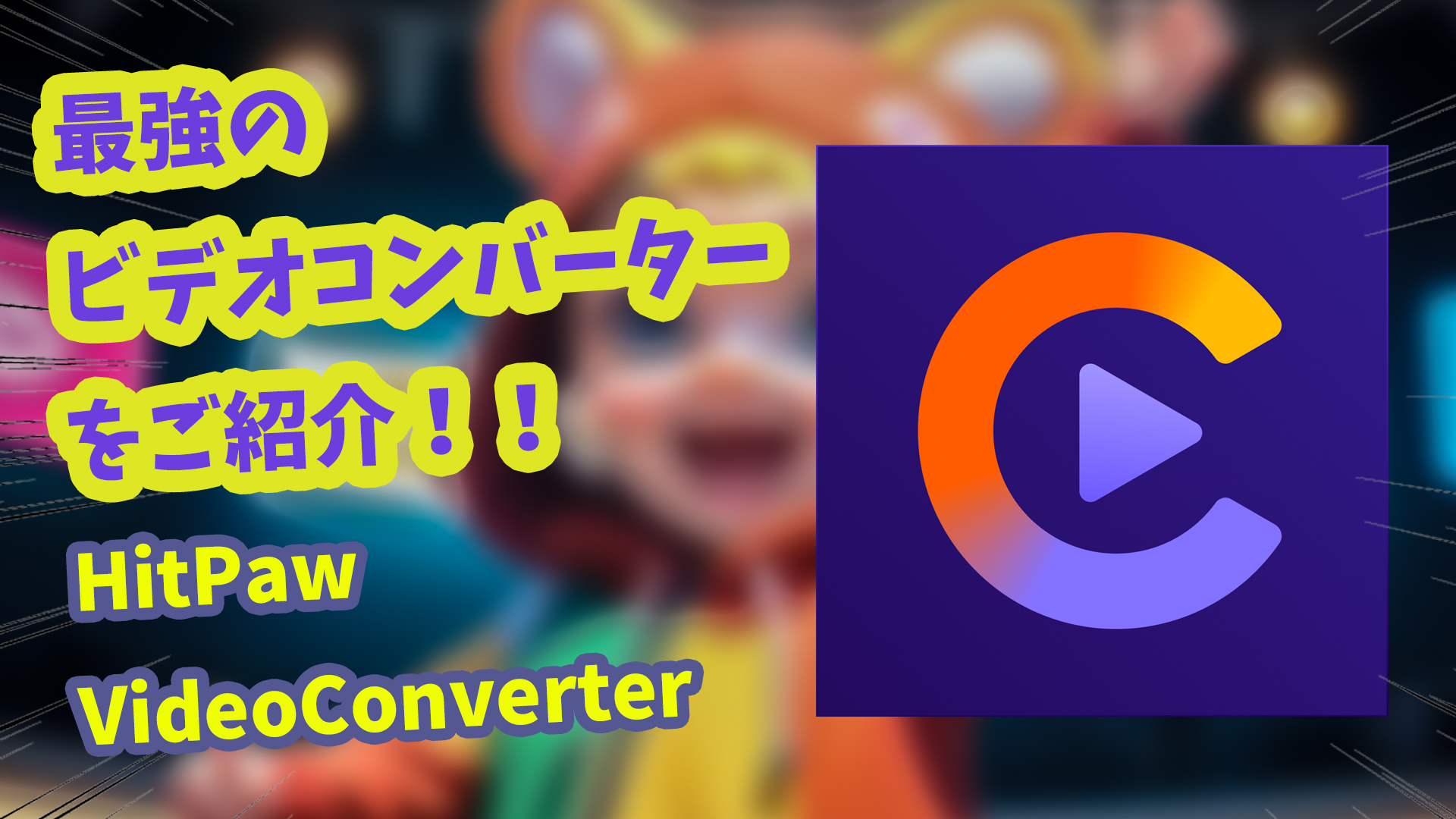
この記事は提供を受けて制作しております。記事内容は編集部の独立した見解に基づいています。
 しによ
しによしによです! X(旧Twitter)やってます!
どのビデオコンバーターを使えばいいのか問題
PC向けのビデオコンバーターソフトって沢山の種類があってどれを選んだらいいのか分からない。そんなあなたにオススメのコンバーターソフトをご紹介!!



な、なんだって?!



それは「HitPaw Video Converter」って名前のソフトだ!!!
HitPaw Video Converterとは
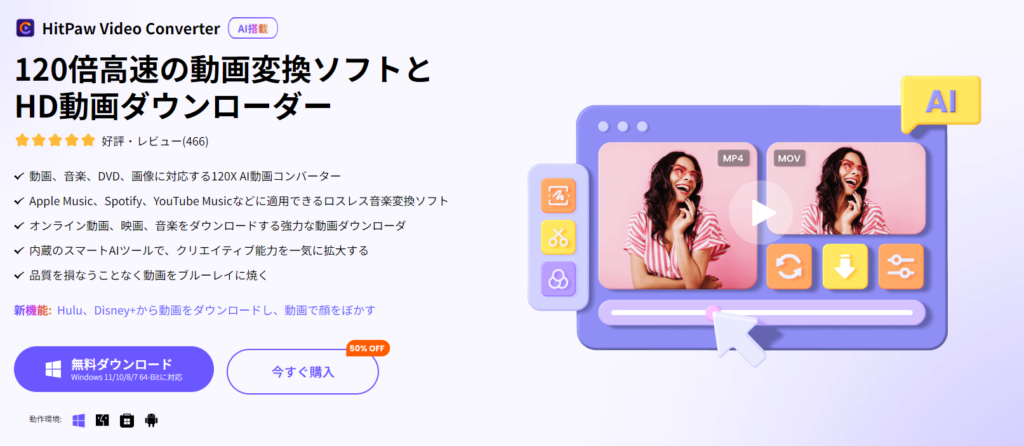
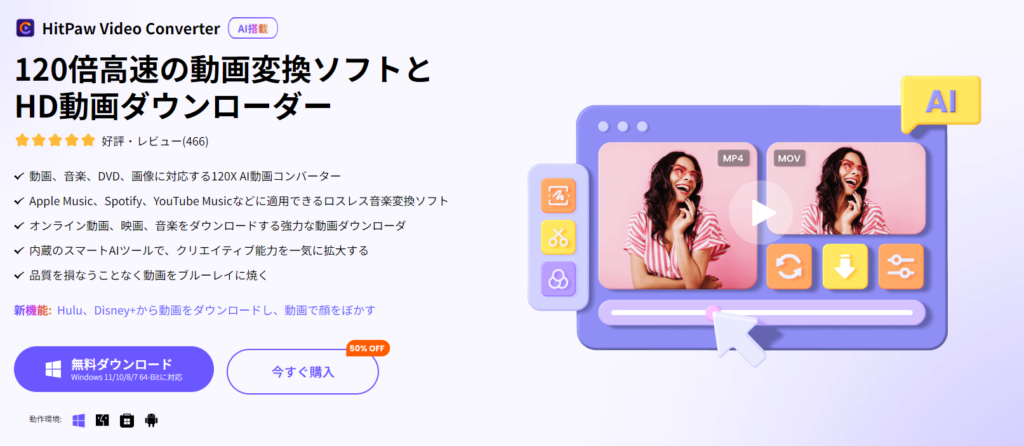
HitPaw Video Converterは、音楽や動画、画像をロスレスで変換できるツールになっているソフト。さらにこのソフトは、強力なダウンロード機能を備えており、オンライン動画や映画、音楽を簡単に保存できる機能も搭載!!内蔵されたAIツールを使えば、簡単にクリエイティブな活動に使うための素材を作ることも可能!!また、豊富な動画編集機能もあるのでもっとクリエイティブなことができるかも!!さらに、品質を損なわずに、ウェブや電子メール向けの動画を一括で圧縮することもできるので、様々な場面で使えるソフトになっています。公式商品ページは下のタブから!!
HitPaw Video ConverterのUIについて
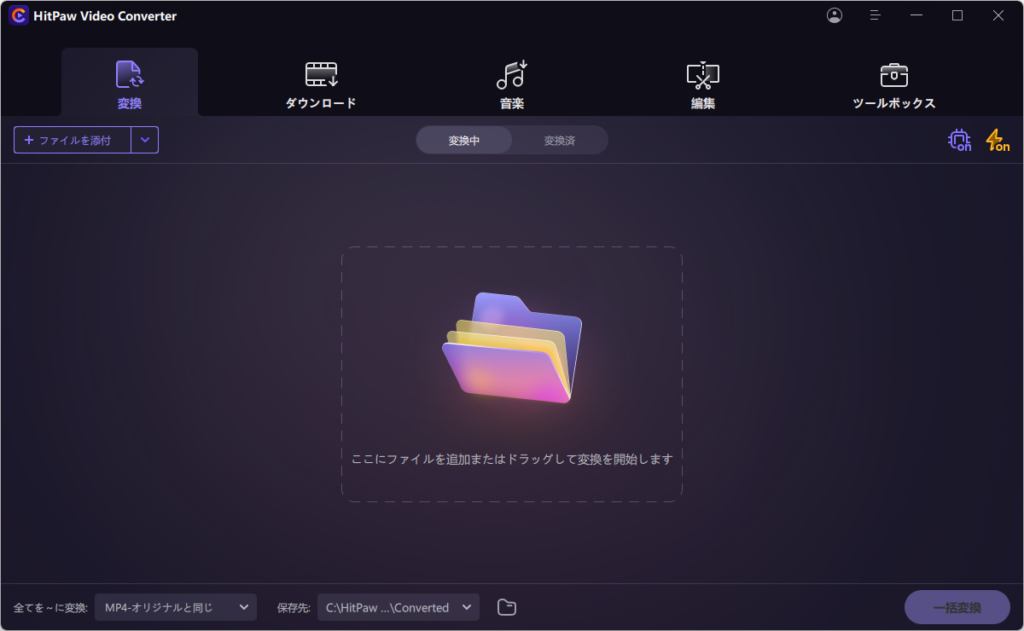
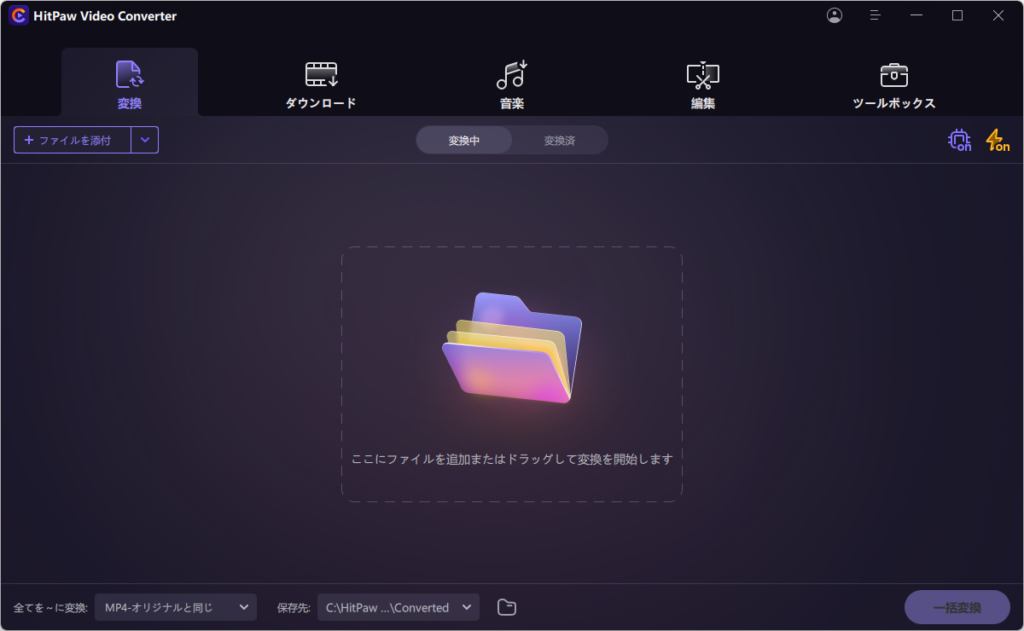
UIは、非常にわかりやすい作りになっており、左から順に「変換」「ダウンロード」「音楽」「編集」「ツールボックス」と使いたい機能にすぐアクセスできるように作られている。
変換でできること
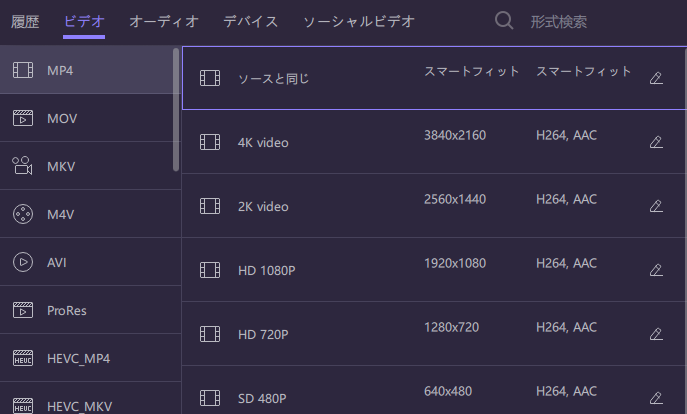
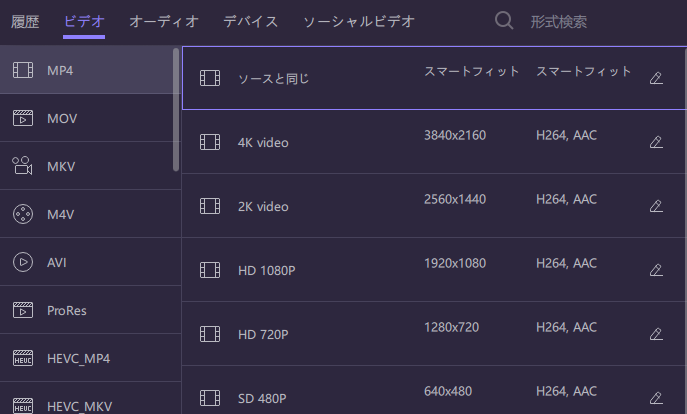
変換モードでは、上記の画像のような沢山の種類のフォーマットに変換が可能になっており、ビデオファイルやオーディオファイルの指定だけでなく、iPhoneやAndroidの特定機種に向けて変換する機能やYoutubeなどのSNS用のファイル変換にも対応しており、様々な場面で使えるようになっていました。
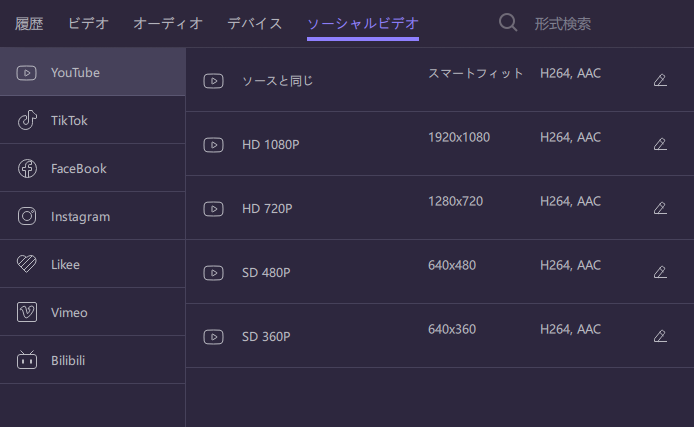
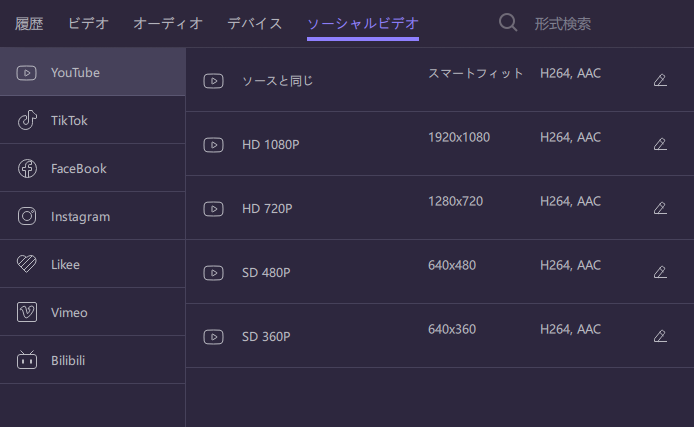
SNSは上記の画像の七種類のSNSプラットフォームに対応しており、主要なSNSには対応しています。



これを使えば音声ファイルや動画ファイルの変換が簡単にできるね!
変換のやり方
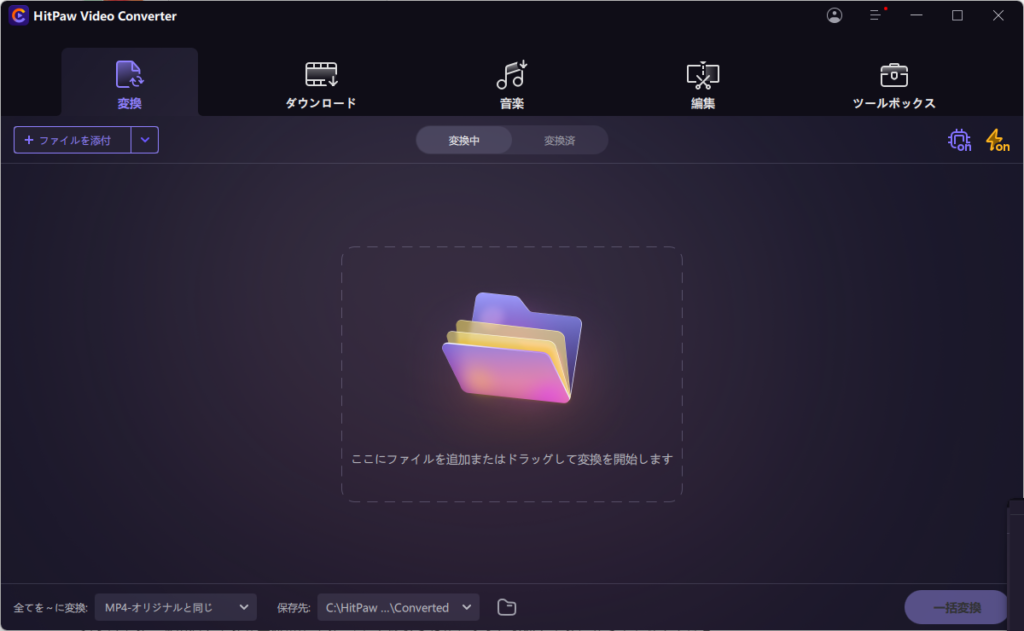
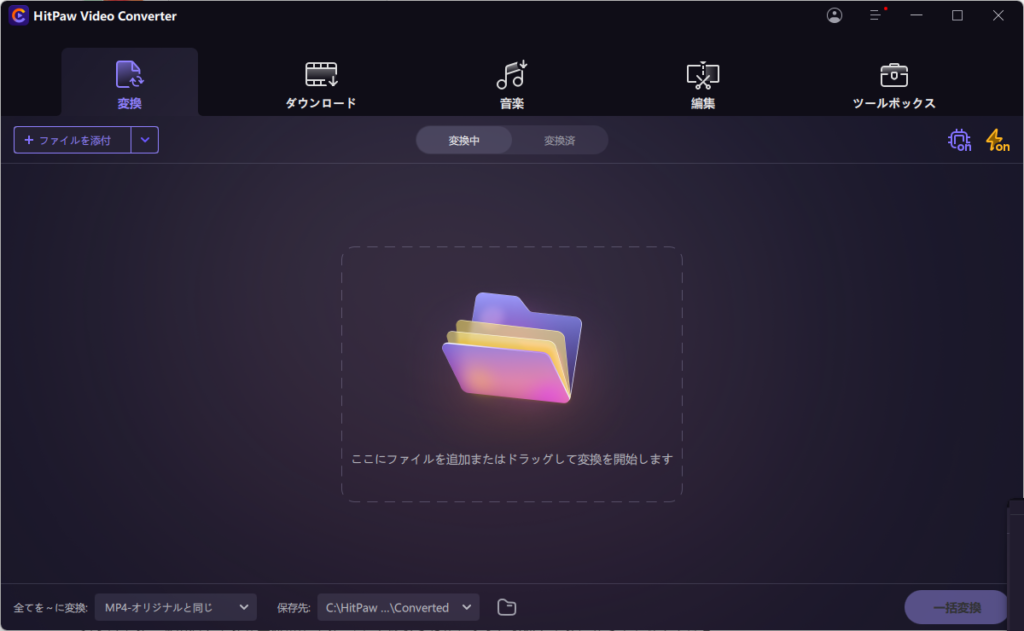
変換のやり方は物凄くシンプル! HitPaw Video Converter のウィンドウにドラッグアンドドロップかファイルを開くから変換したいファイルを入れるだけ!!
変換機能自体でDVDのデータを読み込むこともできるので、昔のホームビデオなども変換することが可能!!



次は変換スピードをチェック!
変換スピードはどんな感じ?
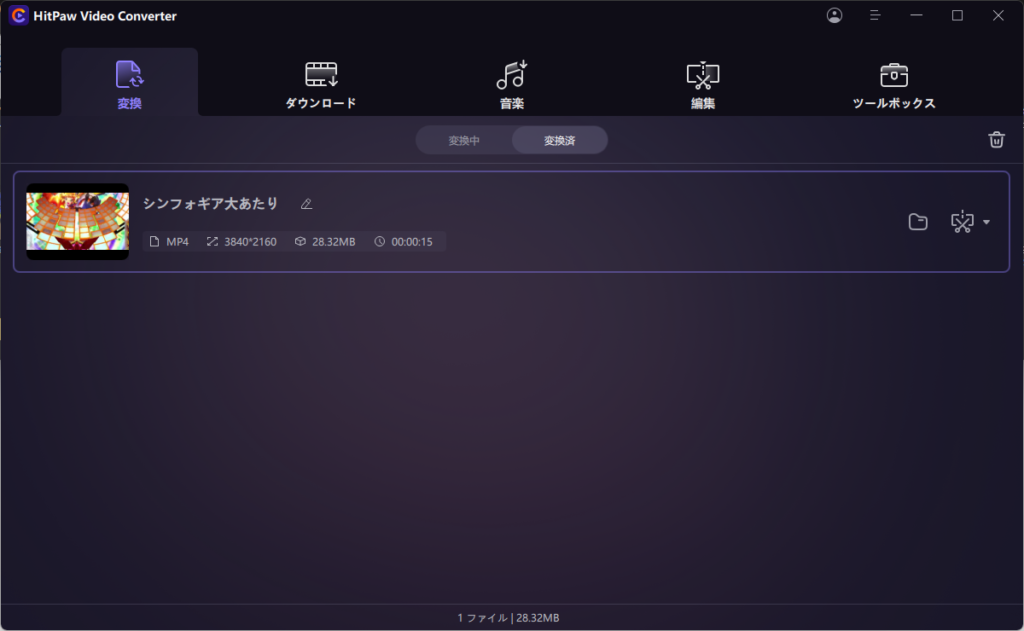
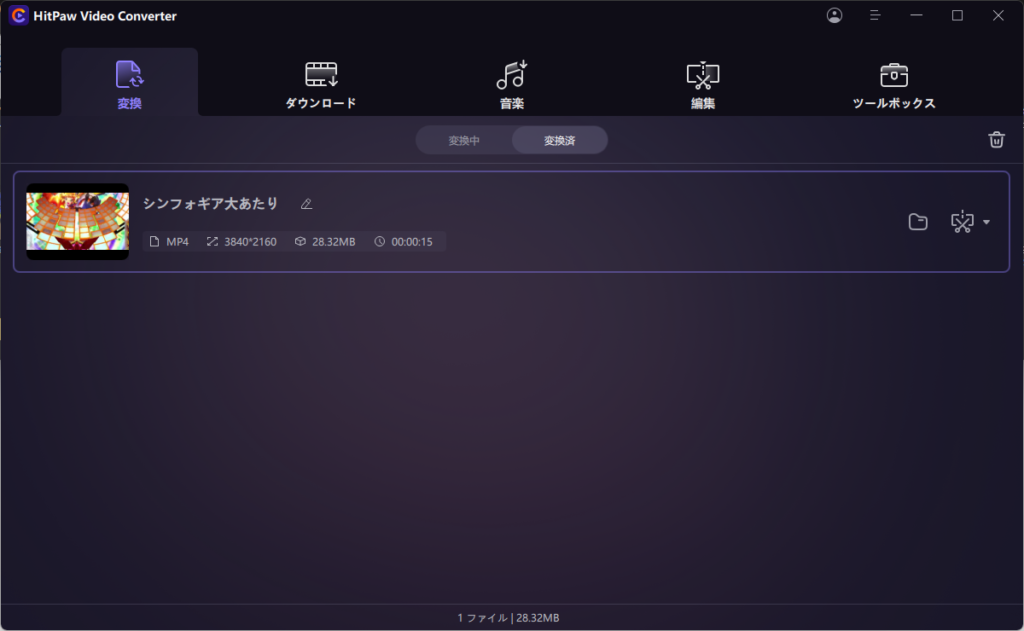
変換スピードは文句なしのスピードになっていました。変換したときには、変換が完了したときに分かりやすいよう、水の滴るような音が再生され、「お!終わったな」とすぐわかるようになっておりここは高評価。変換したファイルも何の問題もなく再生ができたので安心!



これなら簡単に変換できちゃうね!



このお手軽さはかなり良き
次は、変換の横にあるダウンロードの部分できることを紹介!
ダウンロードでできること
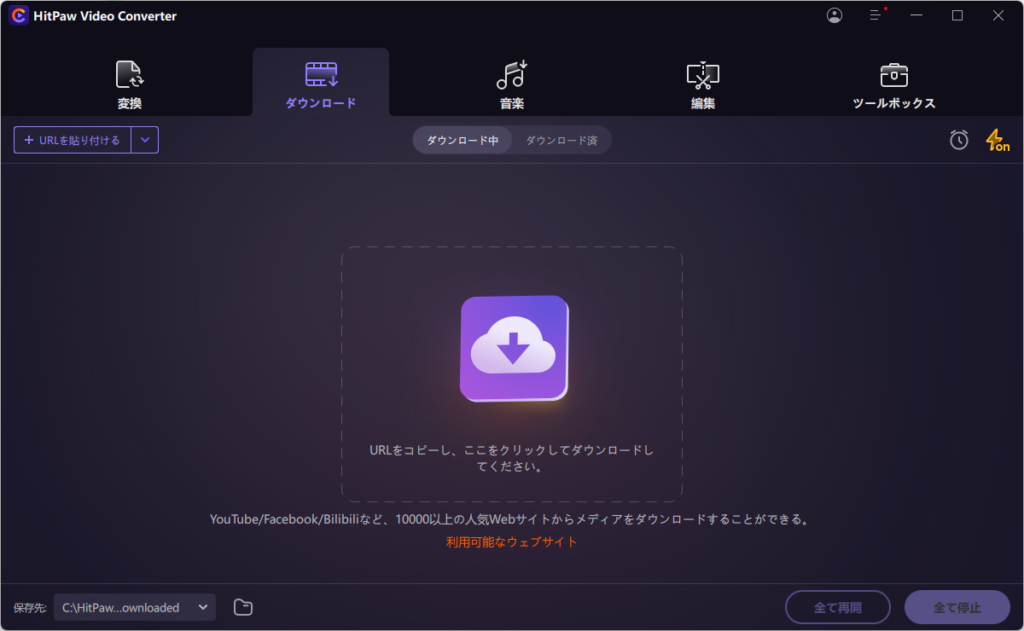
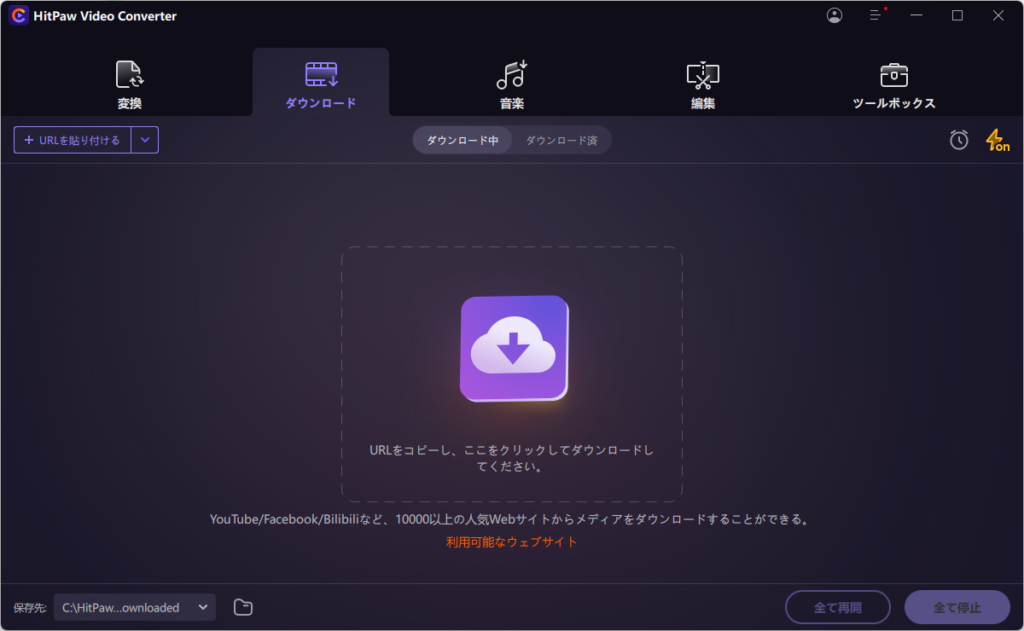
ダウンロードを使えば様々な動画サイトやSNSの動画や音声をダウンロードすることができるそうです。
今回は、Twitterの投稿をダウンロードしてみようと思います!
ダウンロード機能を実際に使ってみる
やりかたは簡単。ダウンロードしたいものが表示されているページのURLをそのままHitPaw Video Converterに貼り付けるかドラッグアンドドロップをするだけ!!
今回はこの投稿の動画をダウンロードしてみます。
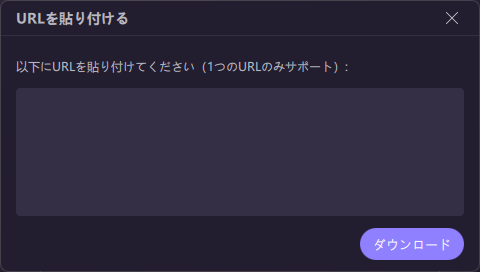
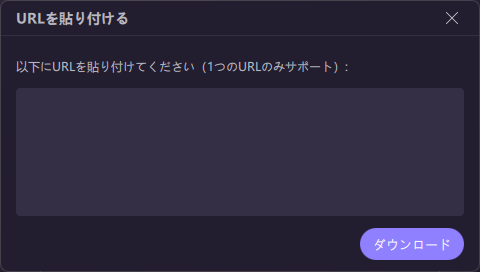
URLを貼りつけるに貼り付ける
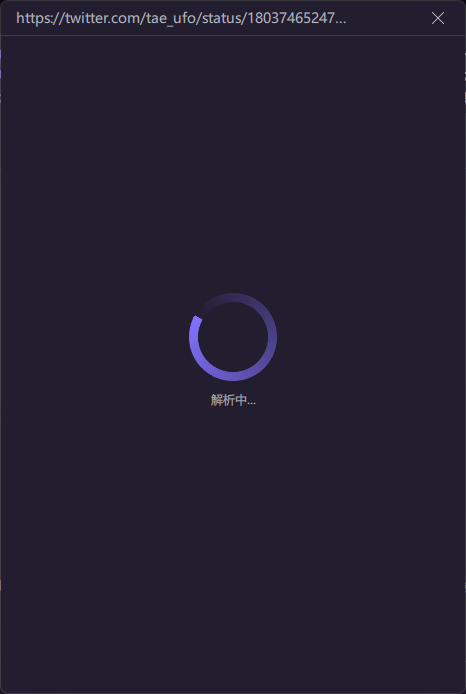
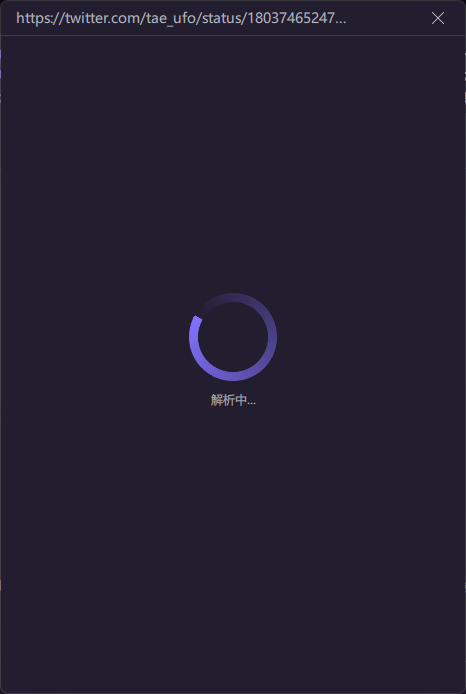
すると解析が始まって…
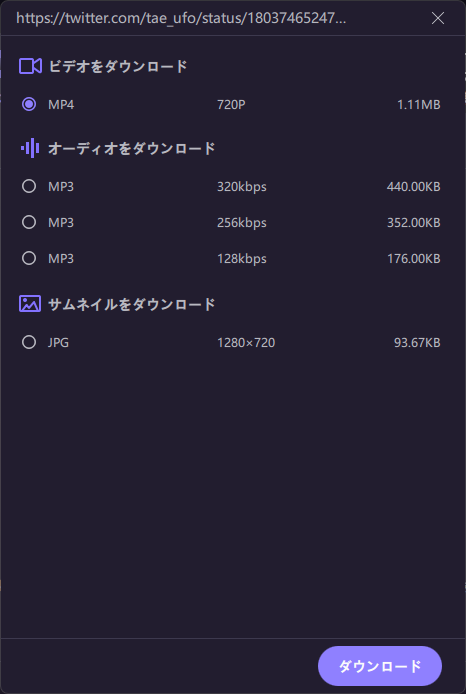
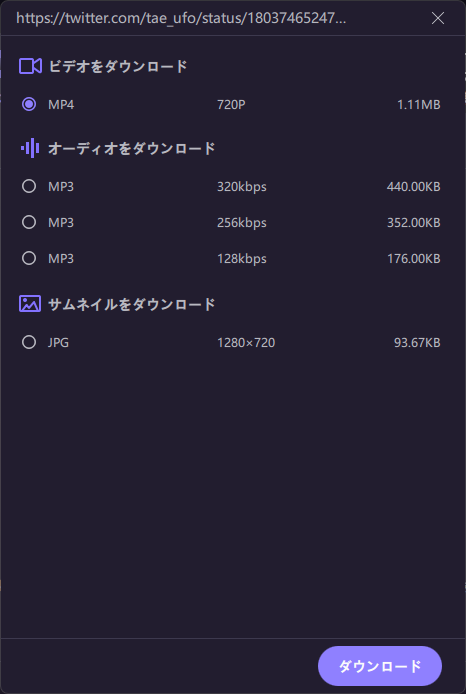
ダウンロードする形式を選択するページが表示!今回は動画ファイルとしてダウンロードをしたいので、「ビデオをダウンロード」からMP4を選択!!そしたらあとは待つと、、、
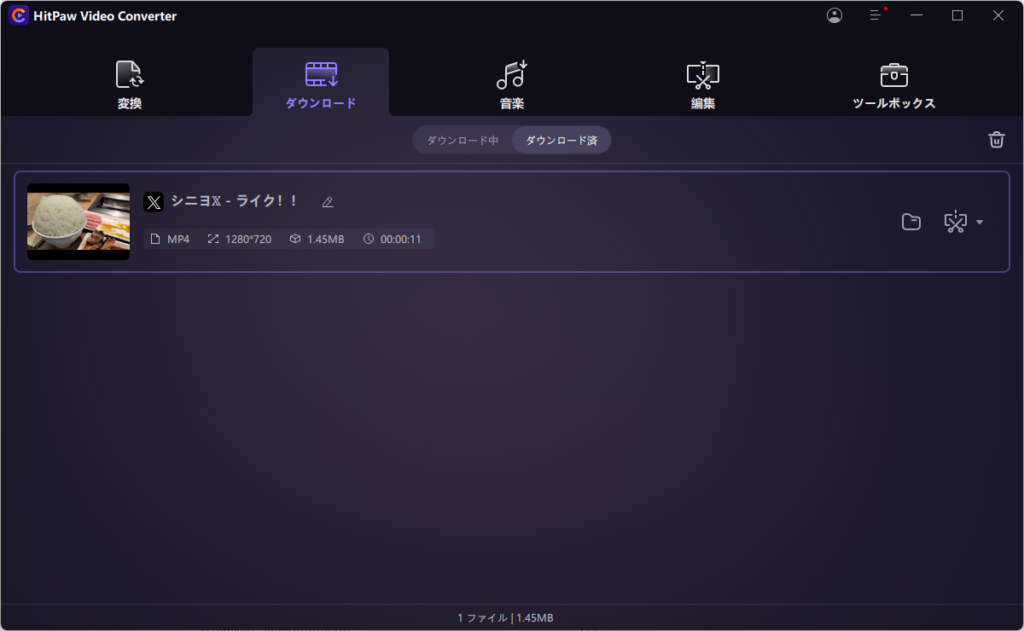
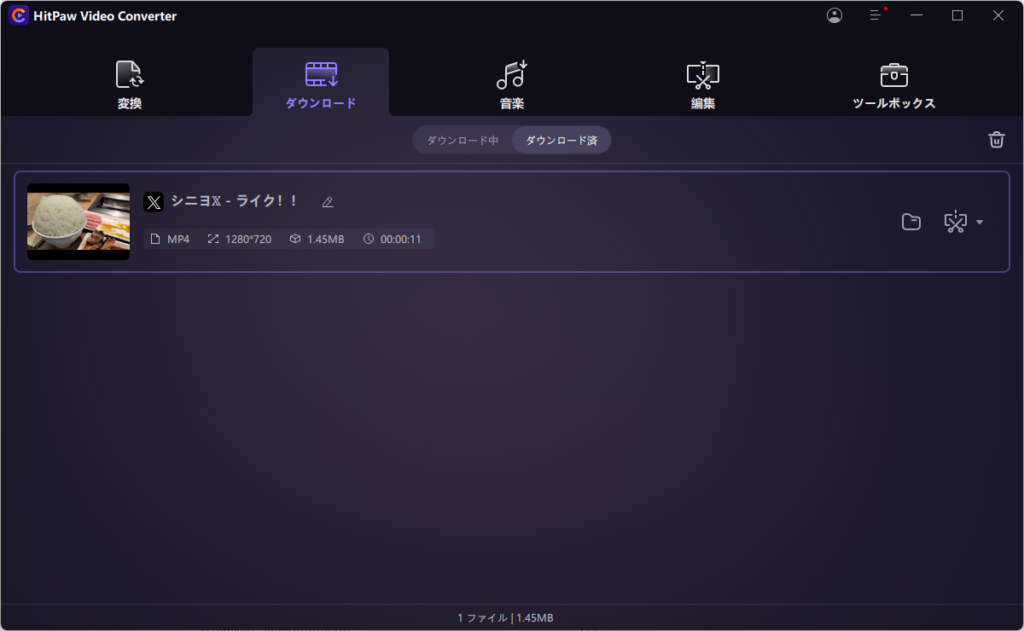
ダウンロード完了!!!
簡単過ぎません!?



こんなに簡単なんて、、、、便利すぎる!!



サムネイルだけ保存とかがあるのが個人的には嬉しい!
他にも機能が盛り沢山!!!
HipPaw Video Converterには変換、ダウンロードの機能の他にもたくさんの機能が搭載されており、
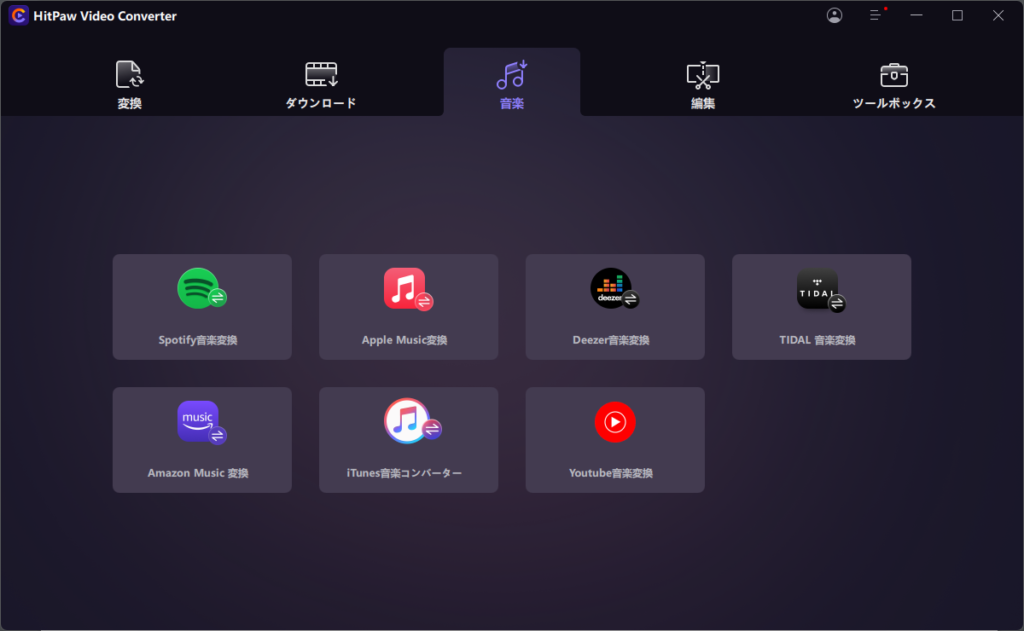
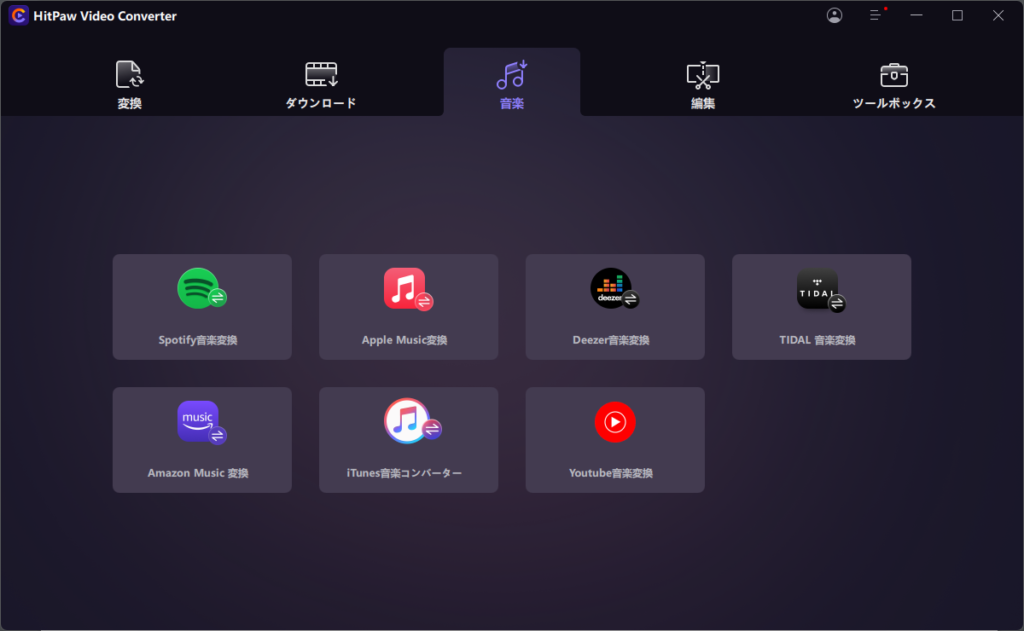
「音楽サービスの変換機能」
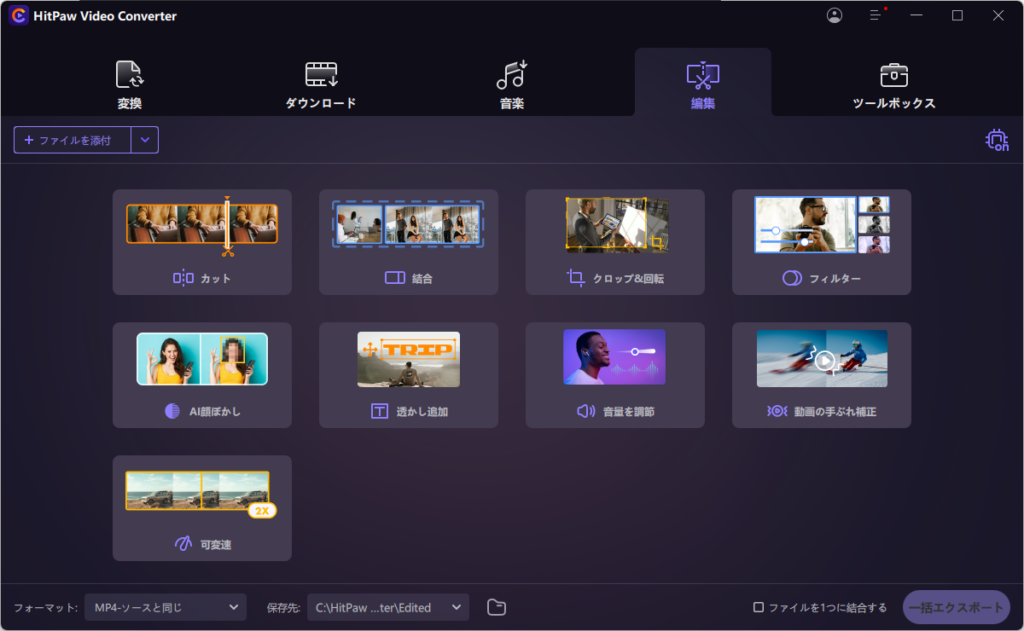
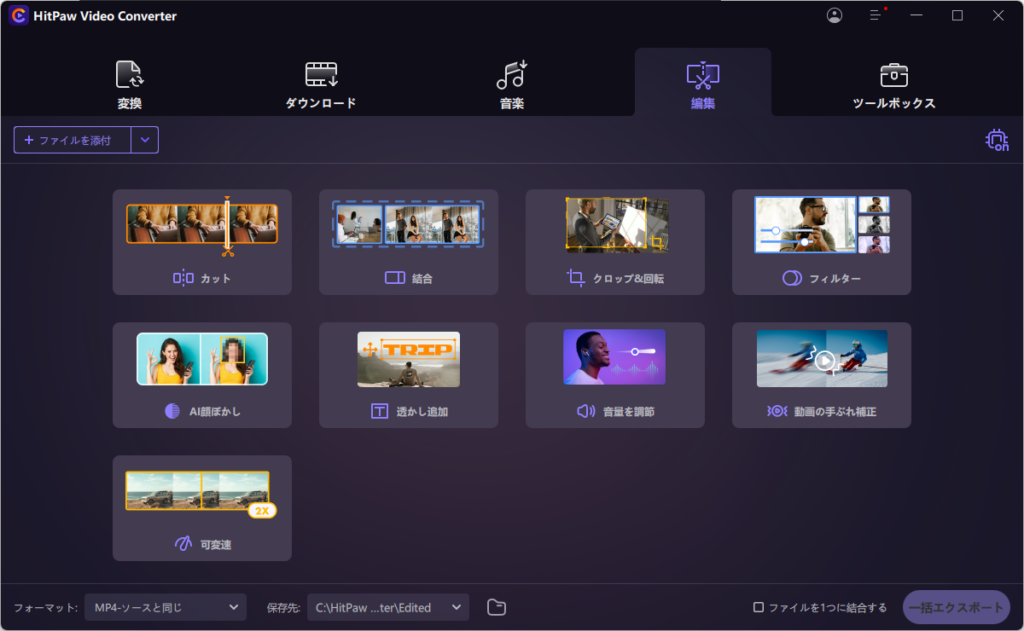
「動画の編集機能」
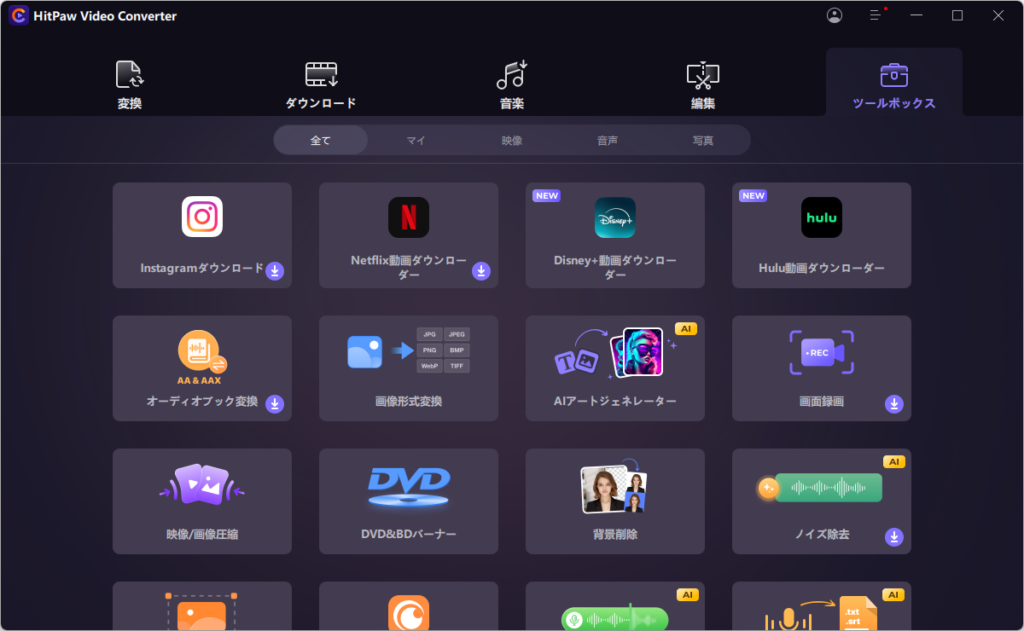
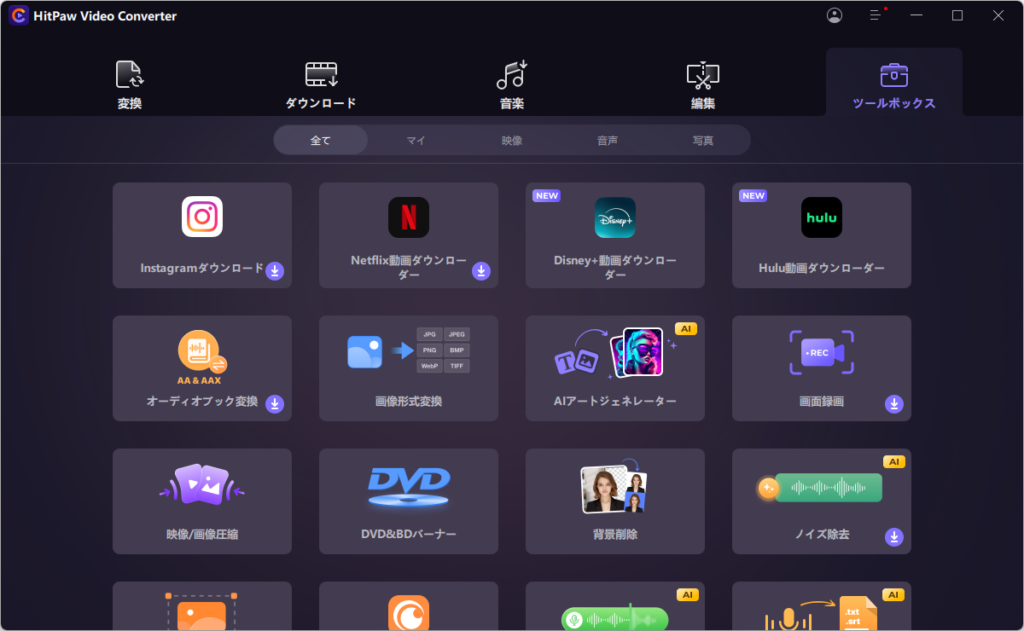
ツールボックスといったあまりにも機能が多すぎることに感動しました!!
一通りの機能を使ってみて特におもしろかった機能を最後に紹介して、総評としたいと思います。
AIアートが作り放題!!
昨今、何かと話題のAI技術の風が吹きまくってますが、その風はHitPaw Video Converterにも来ていました!!
なんとそれがこれ!!
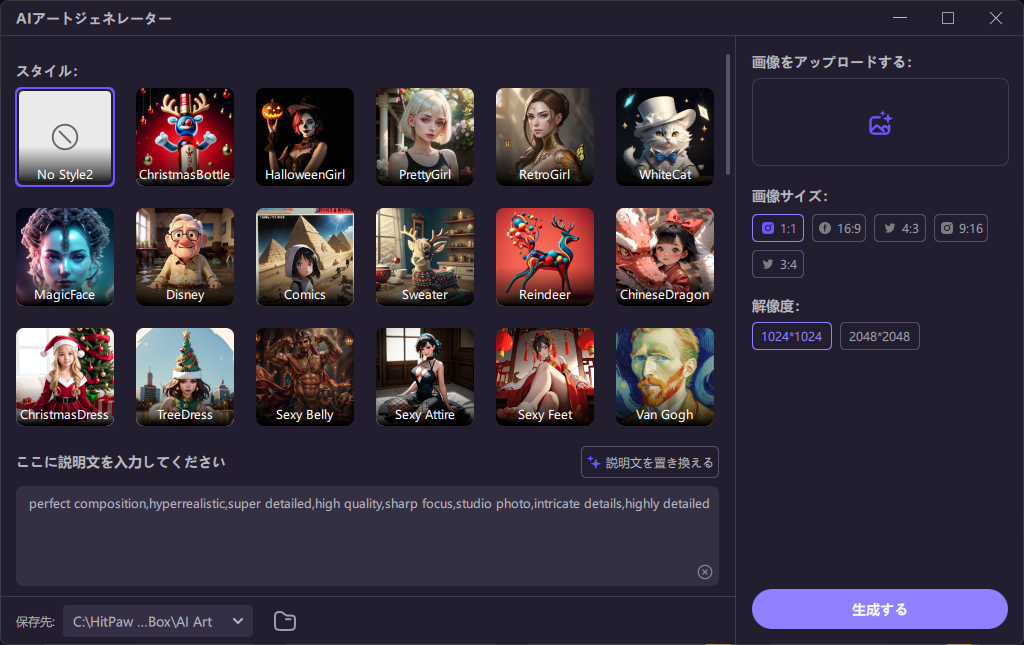
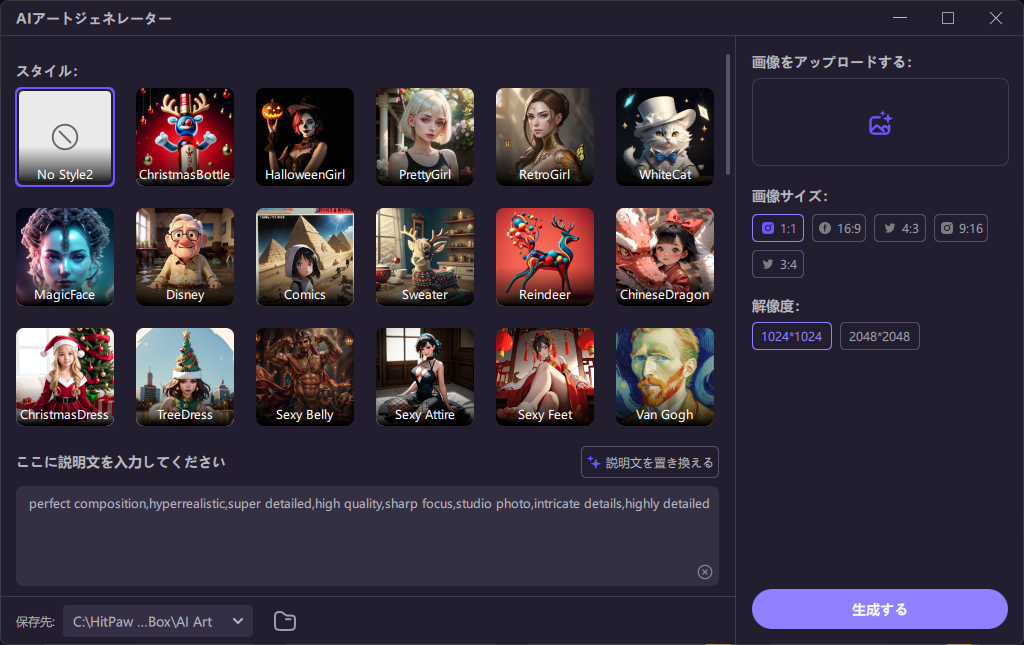
AIアートジェネレーター機能!!!このジェネレーターは他の生成AIと同じような画像を生成してくれる他にも、自分の求めている画風を選んで命令文を書くことができたり、画像をアップロードしてそれらを求めたスタイルなどで生成してくれる機能でした。生成スタイルは40種類超えとなっており、アニメスタイルにも細かな違いがあるアニメスタイルがあったりしたので、自分好みの画像を生成することができます。
試しに1枚作ってみた
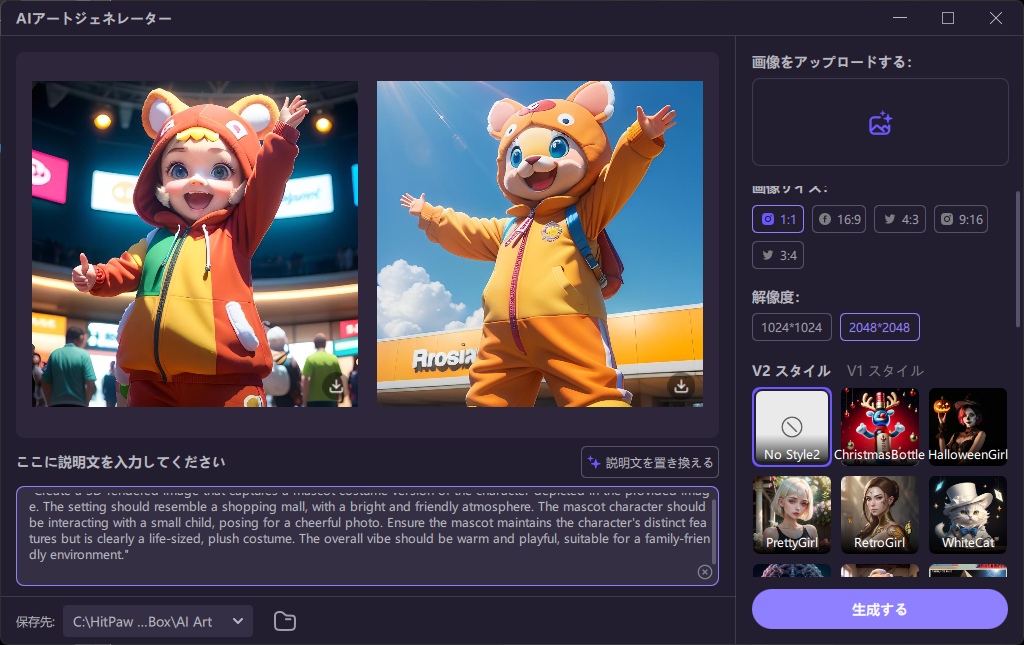
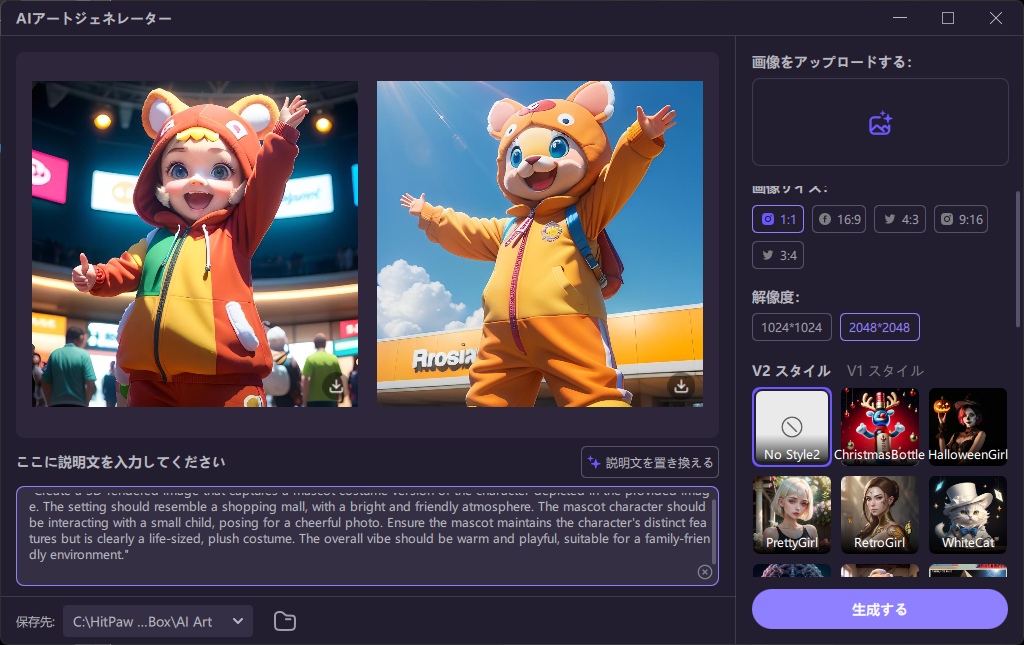
今回は、ショッピングモールにいるマスコットキャラクターと指定して作ってみました。出来は上記の画像の通りです。V1スタイルとV2スタイルの二種類が生成され、気に入った画像を選べはいい感じですね。画像を生成する際には、画像のサイズや解像度を選ぶこともできるので、是非試してみてください。







生成した画像はこんな感じ。
総評
今回は、HitPaw Video Converterを実際に使ってみました。このソフトは商品ページにもあるように、ただのビデオコンバータという機能のみならず、AI画像生成や動画編集機能、DVDやBRの変換機能もついているので、一本持っておけばファイル関連の困りごとはほとんど対応できそうなソフトでした。機能が豊富すぎて、何を紹介しようかと迷うくらいどの機能もしっかりと使うことができ、バラエティにも富んだ機能が盛り沢山だったので個人的に触っていてとても楽しいし、なにかと使いたくなるソフトのしあがりとなっていました。と今回はこんな感じで終わらせたいと思います。最後に簡単なこのソフトの良かったところと気になったところを書いているので、良かったら見て行ってください。
- 簡単でわかりやすいUI
- 多機能なフォーマット形式
- 音楽サイトのファイルも変換可能!
- 変換後のファイルの簡単な編集もできる
- AI機能を使える
- ツールボックスに入っている機能の一部は初回使用時に一度だけダウンロードが必要
もっとHitPawについて知りたい方は下のリンクから公式ホームページをご覧ください。



この記事について質問等がございましたら是非コメントお願いします。


コメント